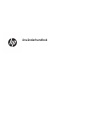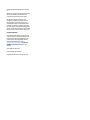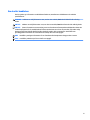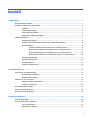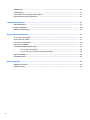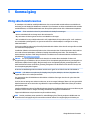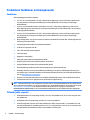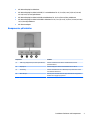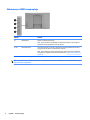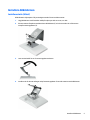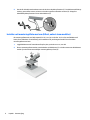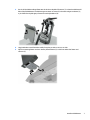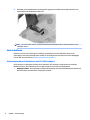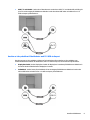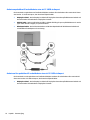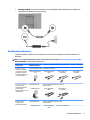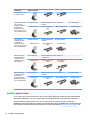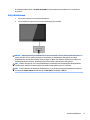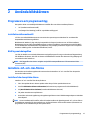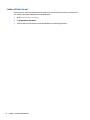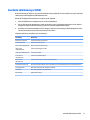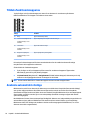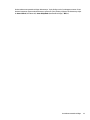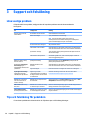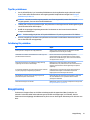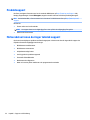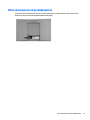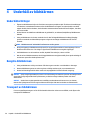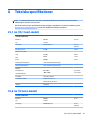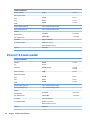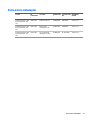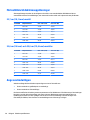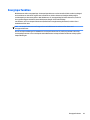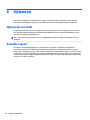HP L7010t 10.1-inch Retail Touch Monitor Användarguide
- Kategori
- TV-apparater
- Typ
- Användarguide
Denna manual är också lämplig för

Användarhandbok

© Copyright 2016 HP Development Company,
L.P.
Windows är antingen ett registrerat varumärke
eller ett varumärke som tillhör Microsoft
Corporation i USA och/eller andra länder.
Den här informationen kan ändras utan
föregående meddelande. Garantiansvar för
HP:s produkter och tjänster denieras i de
garantibegränsningar som medföljer sådana
produkter och tjänster. Ingenting i denna text
ska anses utgöra ytterligare garantiåtaganden.
HP ansvarar inte för tekniska fel, redigeringsfel
eller för avsaknad av information i denna text.
Produktmeddelande
I den här handboken beskrivs funktioner som
är gemensamma för de esta modeller. Vissa
funktioner är kanske inte tillgängliga på din
produkt. Om du vill ha tillgång till senaste
användarhandboken ska du gå till
http://www.hp.com/support. Välj Hitta din
produkt och följ sedan anvisningarna på
skärmen.
Andra utgåvan: Mars 2016
Första utgåvan: Januari 2016
Dokumentets artikelnummer: 851545-102

Om den här handboken
Den här guiden ger information om bildskärmsfunktioner, installation av bildskärmen och tekniska
specikationer.
VARNING: Indikerar en riskfylld situation som, om den inte undviks, kan leda till dödsfall eller allvarlig
skada.
VIKTIGT: Indikerar en riskfylld situation som, om den inte undviks, kan leda till mindre eller måttlig skada.
VIKTIGT: Visar information som anses viktig, men inte farorelaterad (exempelvis meddelanden relaterade
till skada på egendom). Ett meddelande informerar användaren att om inte en procedur följs exakt enligt
beskrivning kan det leda till dataförlust eller skada på maskin- eller programvara. Innehåller även
grundläggande information för att beskriva ett koncept eller utföra en uppgift.
OBS! Innehåller ytterligare information för att framhäva eller komplettera viktiga punkter i texten.
TIPS: Innehåller praktiska tips för att slutföra en uppgift.
iii

iv Om den här handboken

Innehåll
1 Komma igång ................................................................................................................................................ 1
Viktig säkerhetsinformation .................................................................................................................................. 1
Produktens funktioner och komponenter ............................................................................................................. 2
Funktioner ........................................................................................................................................... 2
Tillbehör (säljs separat) ...................................................................................................................... 2
Komponenter på baksidan .................................................................................................................. 3
Skärmmenyns (OSD) knappreglage .................................................................................................... 4
Installera bildskärmen ........................................................................................................................................... 5
Installera stativ (tillval) ....................................................................................................................... 5
Installera ett monteringsfäste med arm (tillval, enbart vissa modeller) ........................................... 6
Ansluta kablarna ................................................................................................................................. 8
Ansluta en pekskärm till butiksdator med 12 V USB-strömport ..................................... 8
Ansluta en icke-pekskärm till butiksdator med 12 V USB-strömport ............................. 9
Ansluta en pekskärm till en butiksdator utan ett 12 V USB-strömport ........................ 10
Ansluta en icke-pekskärm till en butiksdator utan ett 12 V USB-strömport ................ 10
Kongurationsalternativ ................................................................................................................... 11
Installera pekdrivrutiner ................................................................................................................... 12
Slå på bildskärmen ............................................................................................................................ 13
Installera ett säkerhetslås ................................................................................................................ 14
2 Använda bildskärmen .................................................................................................................................. 15
Programvara och programverktyg ...................................................................................................................... 15
installationsinformationsl .............................................................................................................. 15
Bildfärgsmatchningslen .................................................................................................................. 15
Installera .inf- och .icm-lerna ............................................................................................................................ 15
Installera från den optiska skivan ..................................................................................................... 15
Ladda ned från internet .................................................................................................................... 16
Använda skärmmenyn (OSD) ............................................................................................................................... 17
Tilldela funktionsknapparna ............................................................................................................................... 18
Använda automatiskt viloläge ............................................................................................................................ 18
3 Support och felsökning ................................................................................................................................ 20
Lösa vanliga problem .......................................................................................................................................... 20
Tips och felsökning för pekskärm ....................................................................................................................... 20
Tips för pekskärmen ......................................................................................................................... 21
Felsökning för pekskärm .................................................................................................................. 21
v

Knapplåsning ....................................................................................................................................................... 21
Produktsupport ................................................................................................................................................... 22
Förberedelser innan du ringer teknisk support .................................................................................................. 22
Hitta serienumret och produktnumret ................................................................................................................ 23
4 Underhåll av bildskärmen ............................................................................................................................ 24
Underhållsriktlinjer .............................................................................................................................................. 24
Rengöra bildskärmen .......................................................................................................................................... 24
Transport av bildskärmen ................................................................................................................................... 24
Bilaga A Tekniska specikationer .................................................................................................................... 25
25,7 cm (10,1 tum)-modell ................................................................................................................................. 25
35,6 cm (14 tum)-modell .................................................................................................................................... 25
39,6 cm (15,6 tum)-modell ................................................................................................................................. 26
Extra extern nätadapter ...................................................................................................................................... 27
Förinställda bildskärmsupplösningar ................................................................................................................. 28
25,7 cm (10,1 tum)-modell ............................................................................................................... 28
35,6 cm (14 tum)- och 39,6 cm (15,6 tum)-modeller ...................................................................... 28
Ange användarlägen ............................................................................................................................................ 28
Energisparfunktion .............................................................................................................................................. 29
Bilaga B Hjälpmedel ....................................................................................................................................... 30
Hjälpmedel som stöds ......................................................................................................................................... 30
Kontakta support ................................................................................................................................................. 30
vi

1 Komma igång
Viktig säkerhetsinformation
En nätadapter och kabel kan medfölja bildskärmen. Om en annan kabel används måste en strömkälla och
anslutning som är lämplig för bildskärmen användas. För information om vilken strömkabel du bör använda
med bildskärmen, se
Produktmeddelanden som nns på den optiska skivan eller i dokumentationspaketet.
VARNING: Så här minskar du risken för personskada och skada på utrustningen:
• Anslut strömkabeln till ett eluttag som är lätt att komma åt.
• Bryt strömmen till datorn genom att dra ur strömkabeln ur eluttaget.
• Om strömkabeln har en jordad kontakt med 3 stift, koppla kabeln till ett jordat uttag för 3 stift. Inaktivera
inte strömkabelns jordningsstift (t.ex. genom att ansluta en tvåstiftsadapter). Jordningen är en viktig
säkerhetsfunktion.
För din egen säkerhet, placera inga föremål på nätsladdar eller kablar. Ordna dem så att ingen råkar snubbla
över dem eller trampa på dem.
I handboken Säkerhet och arbetsmiljö beskrivs hur du kan minska risken för allvarliga skador. Den beskriver
en korrekt utformad arbetsplats, installation, lämplig arbetsställning samt hälso- och arbetstips för
datoranvändare. Här nns också viktig information om elektricitet och mekanisk säkerhet. Handboken nns
på webben på http://www.hp.com/ergo.
VIKTIGT: För att skydda både bildskärm och dator bör du ansluta alla strömsladdar för dator och
kringutrustning (t.ex. bildskärm, skrivare, skanner) till ett överspänningsskydd såsom ett grenuttag eller en
UPS (Uninterruptible Power Supply). Alla grenuttag har inte överspänningsskydd; grenuttaget måste vara
märkt med denna funktion. Använd ett grenuttag med garanti från tillverkaren så att du kan få ett nytt om
inte överspänningsskyddet fungerar.
Använd en ändamålsenlig möbel av adekvat storlek som är gjord för att hålla för din HP LCD-bildskärm.
VARNING: LCD-skärmar som placeras på olämpligt sätt på byråer, bokhyllor, skrivbord, högtalare eller
vagnar kan falla av och orsaka personskada.
Var noga med att dra LCD-bildskärmens alla sladdar och kablar så att ingen kan dra och rycka i dom eller
snubbla på dom.
Se till att den utrustning som ansluts inte drar mer ström än uttaget (säkringen) klarar och att ingen enskild
kabel belastas med mer ström än den är godkänd för. Amperemärkningen (AMPS eller A) nns på en etikett
på respektive enhet.
Installera bildskärmen nära ett lättåtkomligt eluttag. Koppla bort bildskärmen genom att ta ett säkert tag om
kontakten och dra ut den ur uttaget. Dra aldrig i sladden när du kopplar bort bildskärmen.
Tappa inte bildskärmen och placera den inte på instabila underlag.
OBS! Den här produkten passar utmärkt för underhållningssyften. Överväg att placera bildskärmen i en
kontrollerad och väl upplyst miljö för att undvika störande reexer från omgivningsljus och blanka ytor.
Viktig säkerhetsinformation 1

Produktens funktioner och komponenter
Funktioner
Skärmegenskaperna omfattar följande:
●
25,7 cm (10,1 tum) pekskärm och 1280 × 800 punkters upplösning, samt stöd för lägre upplösningar
över hela skärmen; med anpassad skalning för maximal bildstorlek och bevaring av ursprungligt
bildförhållande
●
35,6 cm (14 tum) pekskärm eller inte pekskärm och 1366 × 768 punkters upplösning, samt stöd för
lägre upplösningar över hela skärmen; med anpassad skalning för maximal bildstorlek och bevaring av
ursprungligt bildförhållande
●
39,6 cm (15,6 tum) pekskärm och 1366 × 768 punkters upplösning, samt stöd för lägre upplösningar
över hela skärmen; med anpassad skalning för maximal bildstorlek och bevaring av ursprungligt
bildförhållande
●
Bred visningsvinkel, som gör att man kan se skärmens innehåll från sittande eller stående läge eller vid
föryttning från sida till sida
●
5-punktsprojicerande kapacitiv på pekskärmsmodeller
●
45 W extern nätadapter från HP
●
100 x 100 mm VESA-monteringsstöd
●
Likströmingång
●
DisplayPort-videoingång
●
USB typ B-uppströmsport på pekskärmsmodeller
●
Plug-and-play-funktion om operativsystemet stöder detta
●
Uttag på bildskärmens baksida för säkerhetskabel (tillval)
●
Skärminställningar på era språk för enkel kongurering och skärmoptimering
●
HP Display Assistant för att justera bildskärmsinställningar och aktivera stöldskyddsfunktionen (mer
information nns i användarhandboken till HP Display Assistant på skivan som medföljder bildskärmen
eller på http://www.hp.com/support).
●
Program- och dokumentationsskiva som innehåller bildskärmsdrivrutiner och produktdokumentation
●
Strömsparfunktion för att uppfylla kraven på minskad energiförbrukning
OBS! Säkerhetsföreskrifter och regulatorisk information nns i Produktmeddelanden på den optiska skivan
eller i dokumentationspaketet. För att hitta uppdateringar i användarhandboken för din produkt ska du gå till
http://www.hp.com/support för att hämta de senaste versionerna av HP:s program och drivrutiner.
Dessutom kan du registrera dig för att få automatiska meddelanden om när uppdateringar blir tillgängliga.
Tillbehör (säljs separat)
●
HP bildskärmsstativ för användning med 25,7 cm (10,1 tum) pekskärm och 35,6 cm (14 tum) pek- eller
inte pekskärmar
●
HP kompakt stativ för användning med 39,6 cm (15,6 tum) pekskärm
●
HP monteringsfäste med arm med 700 mm DisplayPort-kabel, 700 mm USB-/"Y"-strömkabel och 700
mm USB-strömkabel för användning med 25,7 cm (10,1 tum) pekskärm och 35,6 cm (14 tum) pek- eller
icke-pekskärmar där bildskärmen fästs som kundskärm i butikssystem
2 Kapitel 1 Komma igång

●
HP 300 cm DisplayPort-kabelsats
●
HP 300 cm DisplayPort-kabel och USB-/"Y"-strömkabelsats för 25,7 cm (10,1 tum), 35,6 cm (14 tum)
och 39,6 cm (15,6 tum) pekskärmar
●
HP 300 cm DisplayPort-kabel och USB-strömkabelsats för 35,6 cm (14 tum) icke-pekskärmar
●
HP 300 cm DisplayPort-kabel och USB B-A-kabelsats för 25,7 cm (10,1 tum), 35,6 cm (14 tum) och 39,6
cm (15,6 tum) pekskärmar
●
HP 45 W nätadapter
Komponenter på baksidan
Component Funktion
(1) USB 2.0 typ B uppströmsport (enbart pekskärmar) Ansluter en USB-kabel från datorn till bildskärmen (krävs för
pekfunktionalitet).
(2) DisplayPort Ansluter DisplayPort-kabeln mellan bildskärmen och datorn.
(3) Strömuttag Ansluter strömkabel från 12 V USB-strömport på datorn eller extern
strömkälla till bildskärmen.
(4) Mini-USB-port Den här porten används endast av supporttekniker för att uppdatera
bildskärmens inbyggda programvara.
Produktens funktioner och komponenter 3

Skärmmenyns (OSD) knappreglage
Kontroll Funktion
(1) Menyknappen Öppnar och stänger skärmmenyn.
OBS! Om du vill aktivera menyknappen och funktionsknapparna, tryck på någon av
knapparna så att knappetiketterna visas på skärmen.
(2)–(4) Funktionsknappar Använd knapparna för att navigera i skärmmenyn. Navigeringsindikatorerna bredvid
knapparna visas på skärmen när skärmmenyn är öppen.
OBS! Du kan kongurera om funktionsknapparna i skärmmenyn för att snabbt välja
de åtgärder som vanligen används. Mer information nns i Tilldela funktionsknapparna
på sidan 18.
OBS! Om du vill se en skärmmenysimulator besöker du HP Customer Self Repair Services Media Library, på
http://www.hp.com/go/sml.
4 Kapitel 1 Komma igång

Installera bildskärmen
Installera stativ (tillval)
HP butiksstativ säljs separat. Följ anvisningarna nedan för att installera stativet.
1. Lägg bildskärmen med framsidan nedåt på en plan yta täckt av en ren, torr duk.
2. Placera stativets fästplatta mot baksidan av bildskärmen (1) och skruva sedan i de två skruvarna
ovanpå monteringsplattan (2).
3. Luta stativet bakåt för att nå monteringsplattans botten.
4. Installera de två skruvarna längst ned på monteringsplattan för att säkra stativet mot bildskärmen.
Installera bildskärmen 5

5. Om du vill dra kablar med anslutet stativ ska du dra av skyddet på stativet (1). Dra kablarna nedåt längs
stativet, genom hålet i mitten av basen och sedan ut genom undersidan av basen (2). Snäpp fast
kabelhålsskyddet på stativet för att täcka kablarna (3).
Installera ett monteringsfäste med arm (tillval, enbart vissa modeller)
HP monteringsfäste med arm (säljs separat) för 25,7 cm (10,1 tum) eller 35,6 cm (14 tum) bildskärm till
basen på en butiksdator för användning som kundskärm. Följ anvisningarna nedan för att installera
monteringsfästet med arm.
1. Lägg bildskärmen med framsidan nedåt på en plan yta täckt av en ren, torr duk.
2. Placera monteringsfästet med arm mot baksidan av bildskärmen (1) och säkra armen mot bildskärmen
med de fyra skruvarna som medföljer monteringsfästet på arm (2).
6 Kapitel 1 Komma igång

3. Om du vill dra kablarna längs fästarmen ska du dra av skyddet från armen (1) och ansluta kablarna till
bakre I/O på bildskärmen. Dra kablarna genom mitten av armen (2) och sedan ned genom botten (3),
tryck sedan fast skyddet igen på armen för att dölja kablarna (4).
4. Lägg butiksdatorn med framsidan nedåt på en plan yta täckt av en ren, torr duk.
5. Skjut in monteringsfästet med arm i botten på butiksdatorn (1) och skruva sedan fast fästet med
skruven (2).
Installera bildskärmen 7

6. Dra kablarna från bildskärmens monteringsfäste upp genom mitthålet i botten på butiksdatorn och
anslut kablarna till butiksdatorns bakre I/O.
OBS! Mer information om hur du ansluter kablarna till butiksdatorn nns i dokumentationen som
medföljde datorn.
Ansluta kablarna
Kablarna som krävs för anslutning och inställning av bildskärmen med en butiksdator beror på din
videoingång och strömportskonguration. Kablar för din konguration säljs separat och nns tillgängliga
från HP. Mer information nns i Kongurationsalternativ på sidan 11.
Ansluta en pekskärm till butiksdator med 12 V USB-strömport
Om du monterar en pekskärm vid basen på en butiksdator eller använder en pekskärm som fristående
bildskärm ansluten till butiksdator med 12 V USB-strömport ska du ansluta följande kablar.
●
DisplayPort-kabel - Anslut DisplayPort-kabeln till DisplayPort-kontakten på bildskärmens baksida och
den andra änden till butiksdatorns DisplayPort-kontakt.
8 Kapitel 1 Komma igång

●
USB-/"Y"-strömkabel - Anslut de två kontakterna i ena änden av USB-/"Y"-strömkabel till en USB typ B-
port och strömuttaget på bildskärmens baksida. Anslut den aktiva USB-änden av kabeln till en 12 V
USB-strömport på butiksdatorn.
Ansluta en icke-pekskärm till butiksdator med 12 V USB-strömport
Om du monterar en icke-pekskärm vid basen på en butiksdator eller använder en icke-pekskärm som
fristående bildskärm ansluten till butiksdator (med 12 V USB-strömport) ska du ansluta följande kablar.
●
DisplayPort-kabel - Anslut DisplayPort-kabeln till DisplayPort-kontakten på bildskärmens baksida och
den andra änden till butiksdatorns DisplayPort-kontakt.
●
Strömkabel - Anslut honan på strömkabeln till strömuttaget på bildskärmens baksida och anslut den
aktiva USB-änden av kabeln till en 12 V USB-strömport på butiksdatorn.
Installera bildskärmen 9

Ansluta en pekskärm till en butiksdator utan ett 12 V USB-strömport
Om du använder en pekskärm som fristående bildskärm ansluten till en butiksdator eller stationär HP-dator
som inte har 12 V USB-strömport, ska du ansluta följande kablar.
●
DisplayPort-kabel - Anslut DisplayPort-kabeln till DisplayPort-kontakten på bildskärmens baksida och
den andra änden till butiksdatorns DisplayPort-kontakt.
●
USB B-A-kabel - Anslut typ B-änden av USB 2.0-kabeln till USB typ B-porten på bildskärmen och anslut
typ A-änden till USB 2.0 typ A-port på butiksdatorn.
●
Nätadapterkabeln - Anslut likströmsänden av 45 W nätadapterkabeln till bildskärmens baksida och
strömkabeln till nätadaptern och ett eluttag.
Ansluta en icke-pekskärm till en butiksdator utan ett 12 V USB-strömport
Om du använder en icke-pekskärm som fristående bildskärm ansluten till en butiksdator eller stationär HP-
dator som inte har 12 V USB-strömport, ska du ansluta följande kablar.
●
DisplayPort-kabel - Anslut DisplayPort-kabeln till DisplayPort-kontakten på bildskärmens baksida och
den andra änden till butiksdatorns DisplayPort-kontakt.
10 Kapitel 1 Komma igång

●
Nätadapterkabeln - Anslut likströmsänden av 45 W nätadapterkabeln till bildskärmens baksida och
strömkabeln till nätadaptern och ett eluttag.
Kongurationsalternativ
I följande tabell nns tillbehör och artikelnummer som krävs för din konguration av HP butiksdator och
bildskärm.
OBS! För att beställa tillbehören nedan till din bildskärm kan du gå till http://www.hp.com/support. Välj
Hitta din produkt och följ sedan anvisningarna.
Konguration Tillbehör som krävs
25,7 cm (10,1 tum)
pekskärm och 35,6 cm
(14 tum) pek- och icke-
pekskärm monterade
med HP butiksdator med
12 V USB-strömport
HP monteringsfäste med arm och 700 mm kabelsats
Monteringsfäste med
arm
700 mm DisplayPort-
kabel
700 mm USB-/"Y"-
strömkabel
700 mm USB-
strömkabel
25,7 cm (10,1 tum) och
35,6 cm (14 tum)
fristående pekskärmar
anslutna till HP
butiksdator med en 12 V
USB-strömport
HP bildskärmsstativ HP 300 cm DisplayPort-kabel och USB-/"Y"-
strömkabelsats
Bildskärmsstativ 300 cm DisplayPort-
kabel
300 cm USB-/"Y"-
strömkabel
35,6 cm (14 tum)
fristående icke-
pekskärm ansluten till
HP bildskärmsstativ HP 300 cm DisplayPort-kabel och USB-
strömkabelsats
Bildskärmsstativ 300 cm DisplayPort-
kabel
300 cm USB-strömkabel
Installera bildskärmen 11

Konguration Tillbehör som krävs
en HP butiksdator med
12 V USB-strömport
25,7 cm (10,1 tum) och
35,6 cm (14 tum)
fristående pekskärmar
anslutna till HP
butiksdator eller HP
stationär dator som inte
har 12 V USB-strömport
HP bildskärmsstativ HP 300 cm DisplayPort-kabel och USB B-A-
kabelsats
HP 45 W nätadapter
Bildskärmsstativ 300 cm DisplayPort-
kabel
300 cm USB B-A-kabel 45 W nätadapter
35,6 cm (14 tum)
fristående pekskärm
ansluten till HP
butiksdator eller HP
stationär dator som inte
har 12 V USB-strömport
HP bildskärmsstativ HP 300 cm DisplayPort-
kabelsats
HP 45 W nätadapter
Bildskärmsstativ 300 cm DisplayPort-
kabel
45 W nätadapter
39,6 cm (15,6 tum)
fristående pekskärm
ansluten till en HP
butiksdator med 12 V
USB-strömport
HP kompakt stativ HP 300 cm DisplayPort-kabel och USB-/"Y"-
strömkabelsats
Kompakt stativ 300 cm DisplayPort-
kabel
300 cm USB-/"Y"-
strömkabel
39,6 cm (15,6 tum)
fristående pekskärm
ansluten till HP
butiksdator eller HP
stationär dator som inte
har 12 V USB-strömport
HP kompakt stativ HP 300 cm DisplayPort-kabel och USB B-A-
kabelsats
HP 45 W nätadapter
Kompakt stativ 300 cm DisplayPort-
kabel
300 cm USB B-A-kabel 45 W nätadapter
Installera pekdrivrutiner
25,7 cm (10,1 tum), 35,6 cm (14 tum) och 39,6 cm (15,6 tum) pekskärmar är plug-and-play med inbäddade
drivrutiner för Windows® 7, 8.1 och 10. Drivrutinerna för Windows aktiverar inte funktionen "pip vid tryck".
Om du vill aktivera "pip vid tryck" för 25,7 cm (10,1 tum), 35,6 cm (14 tum) och 39,6 cm (15,6 tum)
pekskärmar måste du installera HP:s pekdrivrutin. Drivrutinen kan nnas på bildskärmens medföljande skiva
eller så går det att hämta senaste drivrutinen från HP:s supportsida. Besök http://www.hp.com/support om
12 Kapitel 1 Komma igång

du vill hämta pekdrivrutinen. Välj Hitta din produkt och följ instruktionerna på skärmen för att ladda ner
drivrutinen.
Slå på bildskärmen
1. Starta datorn genom att trycka på strömknappen.
2. Starta bildskärmen genom att trycka på strömknappen på framsidan.
VIKTIGT: Bilden kan brännas in i bildskärmen om den inte används och visar samma statiska bild under 12
timmar eller er. Du kan undvika detta genom att aktivera en skärmsläckare, eller genom att stänga
bildskärmen när den inte ska användas under en längre tid. Bilder som bränns in på skärmen är något som
kan hända på alla LCD-skärmar. Bildskärmar med "inbränd bild" omfattas inte av HP:s garanti.
OBS! Händer det inget när du trycker på bildskärmens strömknapp kan strömknappens låsningsfunktion
vara aktiverad. Inaktivera funktionen genom att hålla strömknappen intryckt i 10 sekunder.
OBS! Du kan inaktivera strömlampan på skärmmenyn. Tryck på Meny-knappen på bildskärmens framsida
och välj sedan Power Control (Strömkontroll) > Power LED (Strömlampa) > O (Av).
Installera bildskärmen 13

Installera ett säkerhetslås
Lås fast bildskärmen vid ett fast föremål med ett säkerhetslås som kan köpas som tillval från HP.
14 Kapitel 1 Komma igång
Sidan laddas...
Sidan laddas...
Sidan laddas...
Sidan laddas...
Sidan laddas...
Sidan laddas...
Sidan laddas...
Sidan laddas...
Sidan laddas...
Sidan laddas...
Sidan laddas...
Sidan laddas...
Sidan laddas...
Sidan laddas...
Sidan laddas...
Sidan laddas...
-
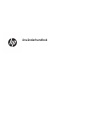 1
1
-
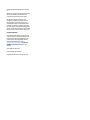 2
2
-
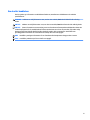 3
3
-
 4
4
-
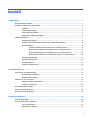 5
5
-
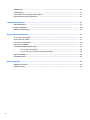 6
6
-
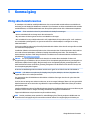 7
7
-
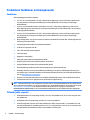 8
8
-
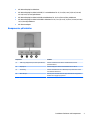 9
9
-
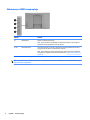 10
10
-
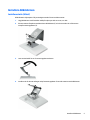 11
11
-
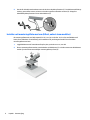 12
12
-
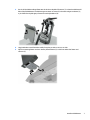 13
13
-
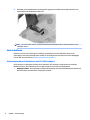 14
14
-
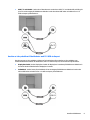 15
15
-
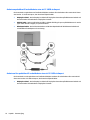 16
16
-
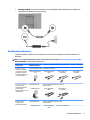 17
17
-
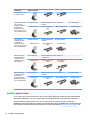 18
18
-
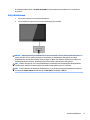 19
19
-
 20
20
-
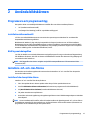 21
21
-
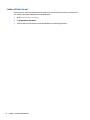 22
22
-
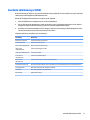 23
23
-
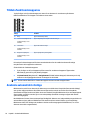 24
24
-
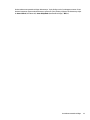 25
25
-
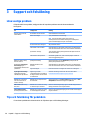 26
26
-
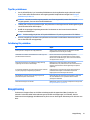 27
27
-
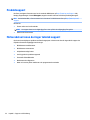 28
28
-
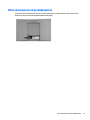 29
29
-
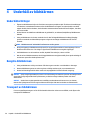 30
30
-
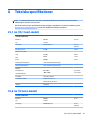 31
31
-
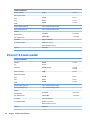 32
32
-
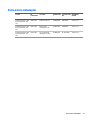 33
33
-
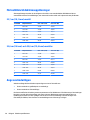 34
34
-
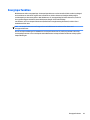 35
35
-
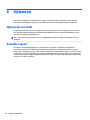 36
36
HP L7010t 10.1-inch Retail Touch Monitor Användarguide
- Kategori
- TV-apparater
- Typ
- Användarguide
- Denna manual är också lämplig för
Relaterade papper
-
HP L6015tm 15-inch Retail Touch Monitor Användarmanual
-
HP Compaq L5009tm 15-inch LCD Touchscreen Monitor Användarmanual
-
HP Engage One Pro AIO System (9UK38AV) Användarmanual
-
HP EliteDisplay E230t 23-inch Touch Monitor Användarguide
-
HP Engage One All-in-One System Base Model 145 Referens guide
-
HP RP9 G1 Retail System Model 9015 Base Model Referens guide
-
HP Z25xs G3 QHD USB-C DreamColor Display Användarmanual
-
HP P34hc G4 WQHD USB-C Curved Monitor Användarmanual
-
HP U28 4K HDR Monitor Användarmanual
-
HP X24ih Gaming Monitor Användarmanual